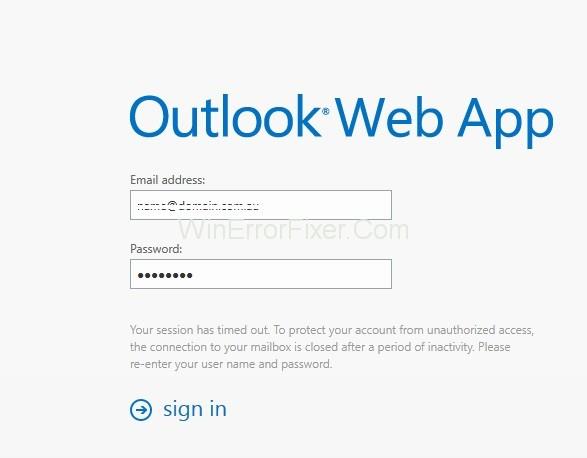Outlook on laialdaselt kasutatav veebipõhine meilikliendi platvorm. Kuid nagu igal teisel meiliplatvormil, on ka Outlookil mõned probleemid. Üks levinumaid probleeme on see, et Outlook küsib pidevalt parooli.
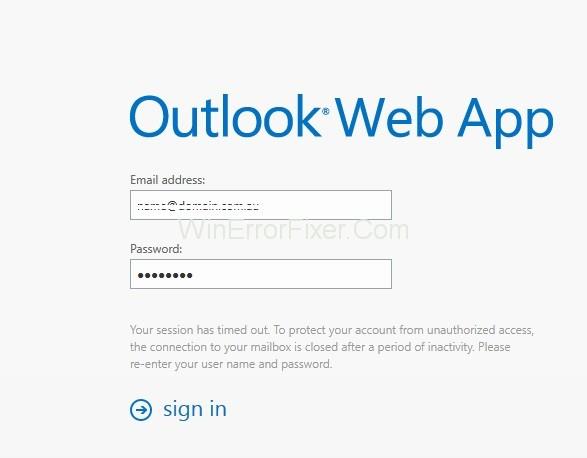
Outlook küsib pidevalt parooli tõrge võib ilmneda mitmel põhjusel, näiteks Outlooki sätete, Windowsi värskenduse või versiooniuuenduse või võrguprobleemide tõttu. Vaatame selle probleemi üksikasjalikke lahendusi ükshaaval.
Sisu
Kuidas parandada, et Outlook küsib Windows 10-s pidevalt parooli
Lahendus 1: tühjendage vahemällu salvestatud paroolid
Kui vahemällu salvestatud mandaadid on valed, võib Outlook teilt ikka ja jälle parooli küsida. Seega proovige selle parandamiseks tühjendada vahemällu salvestatud paroolid Windowsi mandaadihalduris.
1. samm: logige oma Outlooki kontolt välja ja seejärel avage juhtpaneel.
2. samm: järgmiseks peate navigeerima jaotisse „ Kasutajakontod → Mandaadihaldur → Mandaatsite haldamine ” ja leidma mandaatide komplekti, millel on Outlook selle nimega.
Samm 3: Nüüd klõpsake mandaatide komplekti laiendamiseks nimedel ja klõpsake nuppu Eemalda. Kui mõni muu mandaat viitab Outlooki e-posti aadressidele, järgige samu juhiseid.
4. samm: lõpuks väljuge juhtpaneelist ja taaskäivitage süsteem.
Loe ka:
Lahendus 2: tühjendage märkeruut „Küsi alati sisselogimismandaate”.
Kui valik „Küsi mandaati” on märgitud, küsib Outlook jätkuvalt parooli, nii et saate selle märke tühistada, et näha, kas probleem püsib.
1. samm: avage konto muutmise aken ja seejärel klõpsake valikul Rohkem sätteid.
2. samm: pärast seda kuvatakse Microsoft Exchange'i aken, lülituge vahekaardile Turvalisus.
3. samm: seejärel tühjendage ruut „Küsi alati sisselogimismandaate”.
Samm 4: Lõpuks klõpsake muudatuste salvestamiseks nuppu OK ja seejärel taaskäivitage Outlook.
Lahendus 3: värskendage Outlooki
Viimaseks, kuid mitte vähem tähtsaks, võib teie Outlooki rakenduses endas midagi viga olla, kui probleem siiski ilmneb. Seega peaksite proovima veenduda, et teie Outlook on värskendatud uusimale versioonile.
1. samm: avage Outlook, seejärel avage fail ja valige Teave Outlooki kohta.
2. samm: valige Office'i konto ja seejärel vajutage nuppu Värskendussuvandid.
3. samm: lõpuks valige rippmenüüst Värskenda kohe.
Lahendus 4: lubage parooli meeldejätmise valik
Kui teie Outlook ei mäleta teie parooli, küsitakse teilt parooli iga kord, kui sisse logite. Siin püüame veenduda, et olete lubanud valiku "Jäta parool meelde".
1. samm: esmalt käivitage Outlook ja minge vahekaardile Fail.
2. samm: seejärel jaotise Teave all valige ja laiendage Konto sätted, seejärel valige Konto sätted.
3. samm: nüüd topeltklõpsake vahekaardi E-post all olevas loendis oma kontot. Nüüd peaks ilmuma hüpikaken ja Muuda konto akent, veendu, et valik Mäleta parool on märgitud.
Lahendus 5: looge uus profiil
Kui teie konto on mingil põhjusel rikutud või kahjustatud profiil või selles sisalduva vea tõttu. Sellistel juhtudel peate looma uue profiili. Selleks järgige lihtsalt alltoodud samme.
1. samm: kõigepealt sulgege Outlook, seejärel minge juhtpaneelile ja seejärel valige Mail .
2. samm: klõpsake dialoogiboksis nuppu Kuva profiilid. Seejärel saatke aken kirja, klõpsake nuppu Lisa.
4. samm: seejärel sisestage uue profiili nimi ja klõpsake nuppu OK.
5. samm: siin peate sisestama nime ja e- posti aadressi .
6. samm: klõpsake nuppu Edasi ja seejärel nuppu Lõpeta .
5. samm: minge lõpuks tagasi aknasse Mail , märkige oma uue profiili jaoks alati seda profiili e, seejärel klõpsake nuppu OK .
Loe edasi:
Järeldus
Järgige neid parandusi metoodiliselt, et parandada vea Outlook küsib pidevalt parooli.